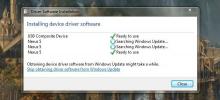Az adatmentő engedélyezése vagy letiltása az Android 7.0 rendszerben
Az alkalmazások folyamatosan frissülnek a háttérben. Nem minden alkalmazásnak kell rendszeresen friss adatokat letöltenie, de a leggyakrabban használt alkalmazások közül néhány aktív a háttérben. A Facebook és az e-mail alkalmazás két nyilvánvaló példa, amelyek eszébe jutnak. A háttérfrissítés lehetővé teszi, hogy a tartalom gyorsabban betöltődjön egy alkalmazás megnyitásakor, de ez megadóztathatja az adatcsomagot. Ha útközben van, és meg akarja takarítani az adathasználatot, az Android 7.0 lehetővé teszi az alkalmazások háttérinformációinak korlátozását. A szolgáltatás egy egyszerű kapcsoló formájában érkezik, amelyet be- és kikapcsolhat az Értesítések területen. Megakadályozhatja az alkalmazások frissítését a háttérben, és fehéren felsorolhatja a fontos információkat is. Itt van, hogyan.
Adjon hozzá adatmentőt az értesítési területhez
Az Adatkímélő bekapcsolható az Értesítések területen és a Beállítások alkalmazásban. Ha megnyitja a Chrome-ot, a rendszer felszólítja a Data Saver engedélyezésére. Valószínűleg más alkalmazások hasonló figyelmeztetést kapnak.

Az Adatkímélő egy olyan szolgáltatás, amelyhez gyorsan hozzáférni szeretne, így az Android 7.0 lehetővé teszi, hogy hozzákapcsoljon az értesítési területen.
A váltás hozzáadásához húzza le az Értesítések területet, és koppintson a Szerkesztés elemre. Megnyílik, és megjelennek további csempék / váltók, amelyeket felvehet az Értesítések területre. Húzza a Data Saver-et a fenti szakaszra. Amikor be szeretné kapcsolni az Adatkímélőt, egyszerűen érintse meg a kapcsolót. Megkérjük, hogy erősítse meg, ha engedélyezni kívánja az Adatkímélőt, mielőtt engedélyezné.


Fehérlista alkalmazások az adatkímélőben
Az Adatmentő korlátozza a háttérfrissítést minden alkalmazás számára, kivéve valamilyen okból a Google Play Szolgáltatásokat. Ha valóban ilyen korlátozónak kell lennie az adatokkal, akkor talán a legjobb kikapcsolni a mobilos adatokat. Ha azonban szüksége van bizonyos alkalmazásokra, például a Gmailre, a Chrome-ra, a Facebookra és a Twitterre, hogy továbbra is frissítsen a háttérben, fehéren kell felsorolnia azokat.
Ehhez nyissa meg a Beállítások alkalmazást, és lépjen az Adathasználat elemre. Koppintson az „Adatok mentése” elemre. Az Adatkímélő képernyőn megjelenik egy kapcsoló, amely be- és kikapcsolja. Függetlenül attól, hogy be- vagy kikapcsolt állapotban van-e, továbbra is felsorolhatja az alkalmazásokat.
Koppintson a „Korlátlan hozzáférés az adatokhoz” elemre, és megjelenik a készülékére telepített összes alkalmazás listája. Kapcsolja be a korlátozás nélküli adatokat az alapvető alkalmazásaihoz. Ha a rendszeralkalmazások adathozzáférését kezeli, érintse meg a több gombot, és válassza a menüben a „Rendszer megjelenítése” lehetőséget. A rendszeralkalmazások most is megjelennek a listában, és korlátozhatatlan adatokat engedélyezhetnek rájuk.


Engedélyezheti az Adatkímélőt mind cellás, mind WiFi kapcsolaton keresztül.
Keresés
Legutóbbi Hozzászólások
Az alapértelmezett USB-kapcsolat típusának beállítása az Android 6.0 rendszerben
Ha rendelkezik olyan Android-eszközzel, amelyet az Android 6.0-ra f...
Sing-N-Share: iPhone és Android Karaoke asszisztens 12 000+ dalra
Szeretsz énekelni, de végül is zavarba ejtik, mert nem tudják emlék...
Irányítsa az audiót a számítógépről egy Android telefonra
A Mac, iPhone és iPad készülékek következetesen vannak kialakítva, ...